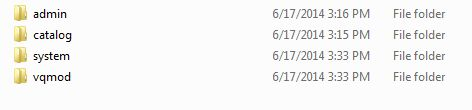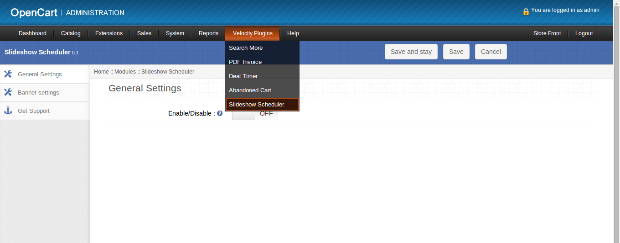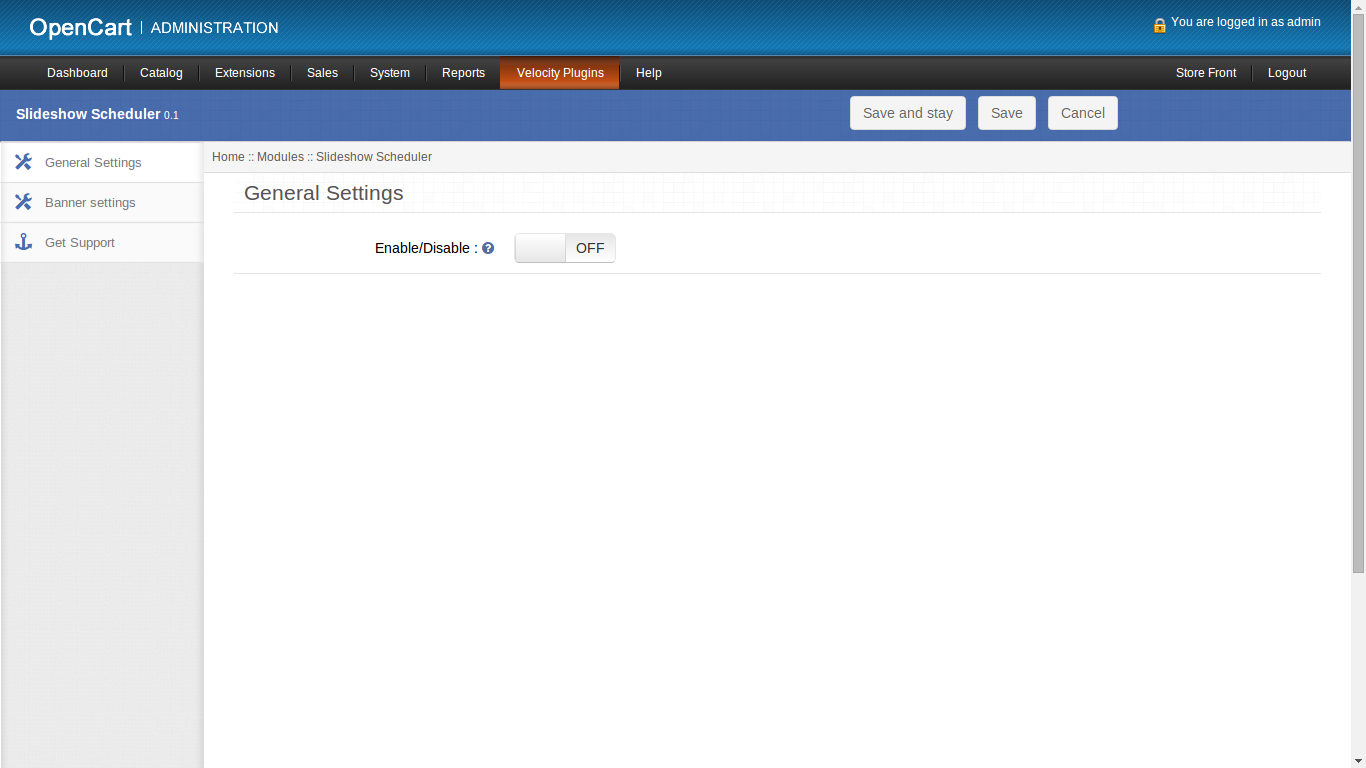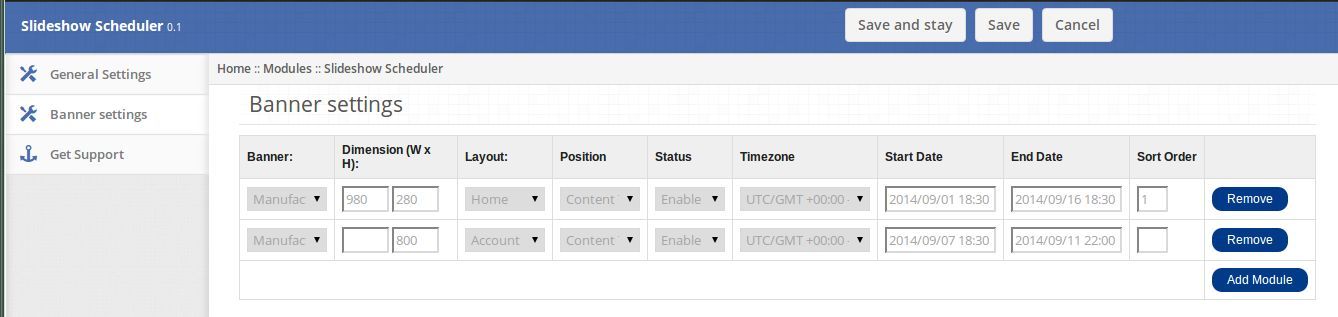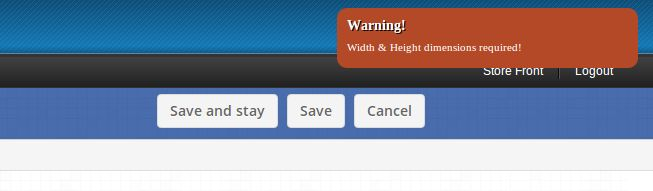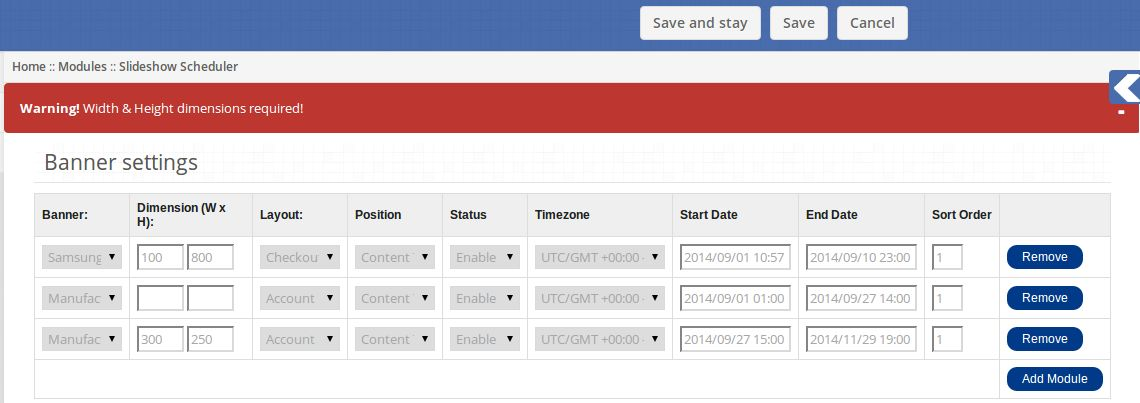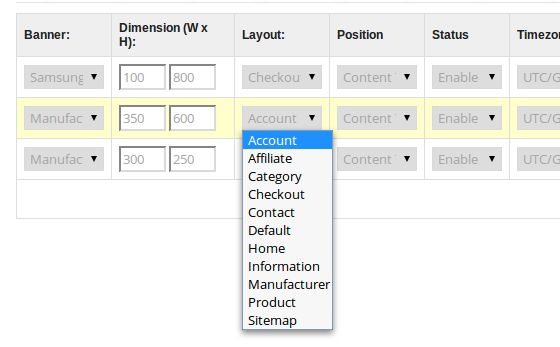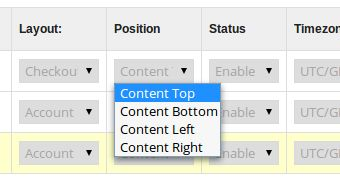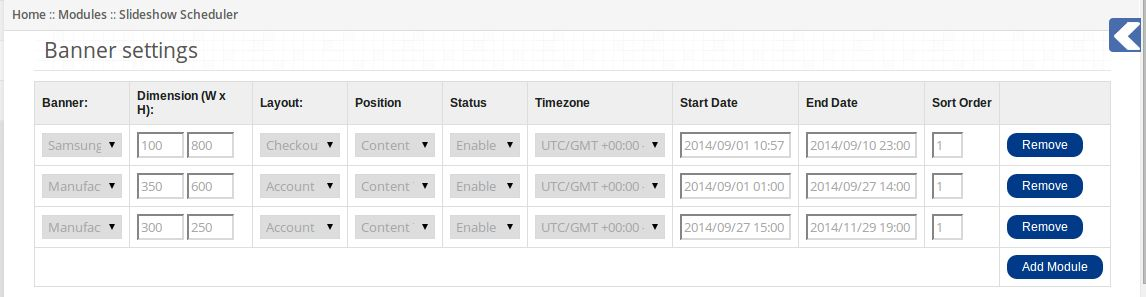Cómo instalar el plugin en el servidor
1. Estructura de carpetas de la Promoción slideUp plug-in de la carpeta.
2. Abra la carpeta de carga y encontrará la siguiente estructura de carpetas:
Debe tener instalado VQMOD de este plug-in para trabajar. Si no está instalado VQMOD favor descargar e instalar desde la URL a continuación:
https://code.google.com/p/vqmod/
3. Seleccionar toda la carpeta y arrastrar y soltar en el directorio raíz de su tienda de throughFTP OpenCart.
4. Podrá encontrar el plug-in listo para ser instalado en los módulos en sus storeas OpenCart se muestran a continuación.
5. Haga clic en el enlace Instalar para instalar el plug-in. Esto también añadirá una opción de menú desplegable en la barra de menú que mostrará una lista de todos los plug-ins de velocidad instalado en su tienda para una navegación rápida. Thisdropdown también tiene un cuadro de mensaje, con el que nos puede informar sobre nueva actualización Or¡NUEVO plug-in lanzado.
6. Eliminar los archivos de la carpeta Vqcache vqmod / vqcache.
7. Para acceder a slideUp Promoción plug-in, haga clic en el botón Editar en la sección del módulo como se muestra a continuación:
8. Al hacer clic en el botón de edición del módulo de plug-in se abrirá. Contiene la barra de navegación en la parte superior, en el menú de la izquierda y el contenido principal en el centro, como se muestra a continuación.
1. ficha Configuración general
pestaña Configuración general tiene la opción de activar / desactivar este plugin.
La activación de este botón significa que las banderas se colocarán en función de sus rangos de fechas previstas. La desactivación de este botón haría que todas las banderas añadido a través de este módulo Proyección módulo o por defecto, independientemente de los intervalos de fechas elegidas para la visualización.
2. pestaña Configuración Banner
pestaña Configuración de la bandera tiene las siguientes opciones para configurar:
1. Banner: Este será un cuadro desplegable que contiene una lista de todas las banderas agregadas en el sistema.
2. Dimensiones: especificar el ancho y la altura aquí. Este es un campo obligatorio, haciendo caso omiso de que lanzar un mensaje de advertencia en la esquina superior derecha cuando intenta hacer clic en Guardar y estancia.
Al hacer clic en el botón Guardar, sin entrar en las dimensiones que restringirá para guardar los cambios y mostrará un mensaje de error como en la figura siguiente:
3. Disposición: Elija entre una serie de diseños en los cuales puede realizar Este vídeo.
4. Posición: Elija una de las posiciones en la disposición donde se puede colocar el pase de diapositivas.
5. Estado: Elija si desea habilitar / deshabilitar esta bandera.
6. Zona horaria: Elija de la lista de zonas horarias de dropdownbox para los que desea dar tiempo
gama.
7. Fecha de Inicio: Elija una fecha de inicio para cada banner después de lo cual su presentación debe comenzar a aparecer en el diseño especificado. Si no se elige la fecha, que se le requerirá para hacerlo en el ahorro de datos a través de mensaje de advertencia.
8. Fecha de finalización: Elija una fecha final para cada banner hasta la que su presentación debe seguir apareciendo en
el diseño especificado.
Tenga en cuenta que, se debe elegir la fecha de finalización mayor que la fecha de inicio. Además, asegúrese de que la fecha de inicio y finalización de las dos banderas no se superponen en caso de que sean mismas banderas y están siendo añadido el mismo diseño y posiciones, de lo contrario no será capaz de detener los mensajes de advertencia de la restricción que usted pueda proceder.
9. Orden de Clasificación: Escriba un criterio de ordenación de diapositivas que aparezca.
10. Eliminar: Para eliminar una bandera o una fila, haga clic en este botón.
11. Agregar módulo: Haga clic en este botón para añadir otra fila o una bandera y luego ingrese los detalles requeridos.
Nota: Los cambios tales como la adición, la eliminación de un módulo de este plugin o realizar cambios en cualquiera de los
campos mencionados antes se reflejarán en el plugin presentación predeterminada para opencart. Y, del mismo modo, todos los cambios realizados en el módulo de presentación por defecto se reflejarán en este plugin. De esta manera, los dos módulos permanecerá en sincronización con los demás.
3. Obtenga apoyo
Al hacer clic en la pestaña Obtenga apoyo, que va a ser redirigido a nuestro sitio Web de soporte, que puede contactar nuestra asistencia para obtener ayuda. Utilice esta ficha en caso de tener cualquier duda / problema o que se encuentran algunos errores.
Frente de la tienda
En la parte delantera, los visitantes en el sitio sólo verán esas presentaciones de diapositivas para los que la fecha de corriente local
(según la zona horaria) se encuentra entre el rango de fechas según lo establecido por el administrador.